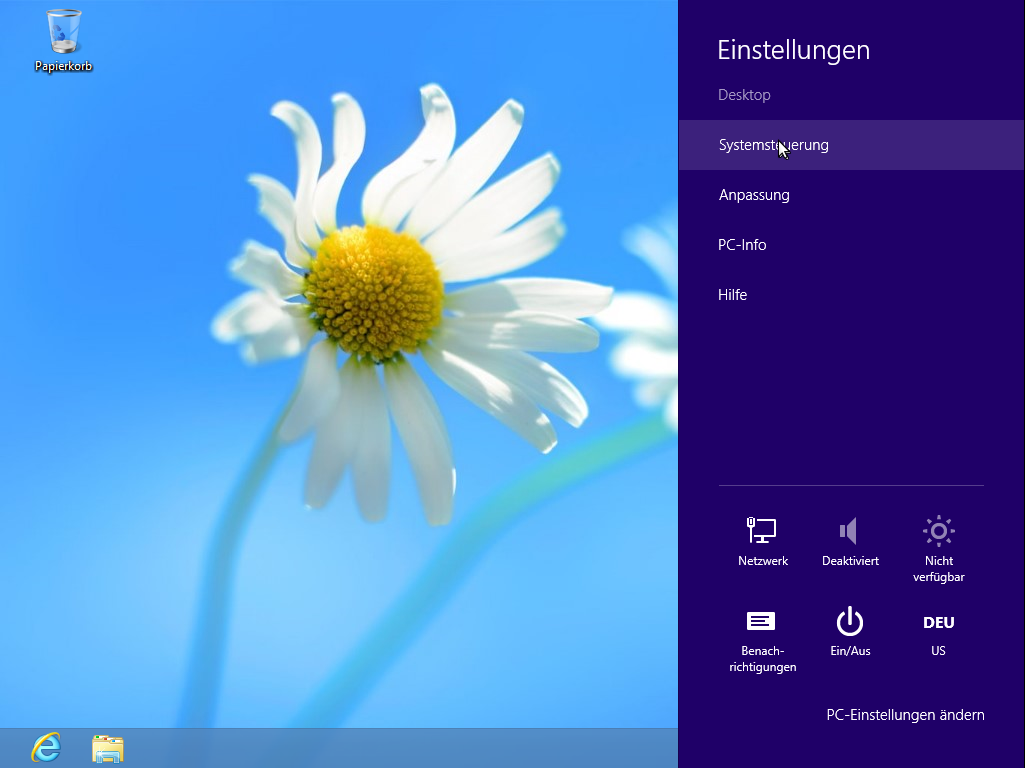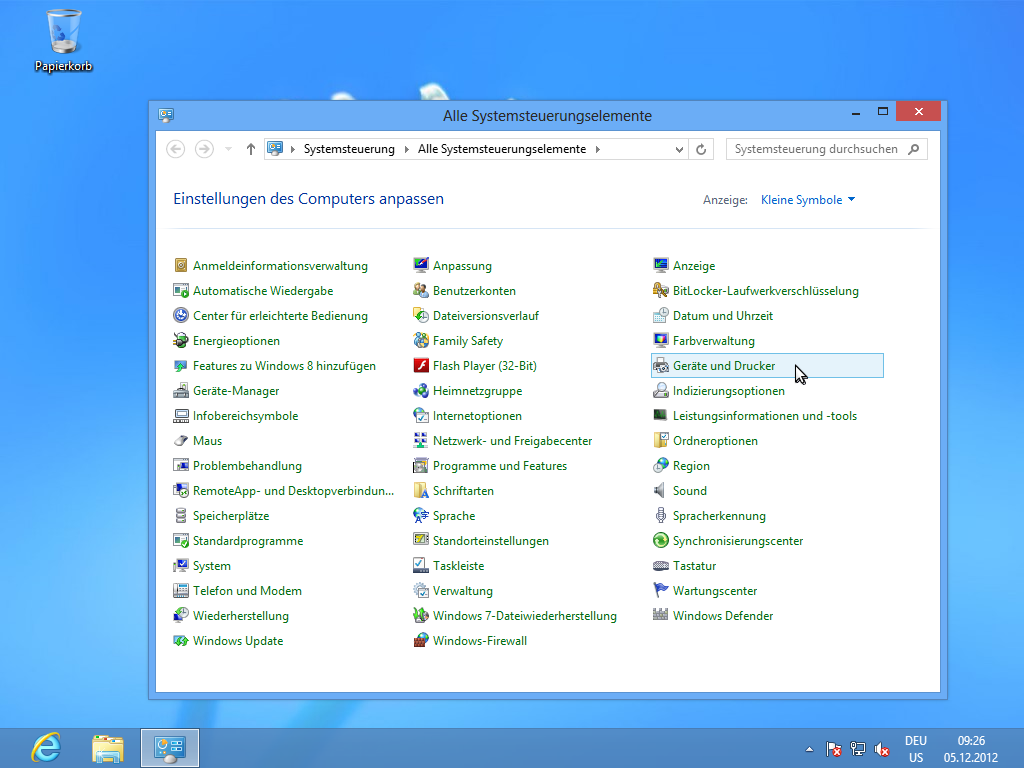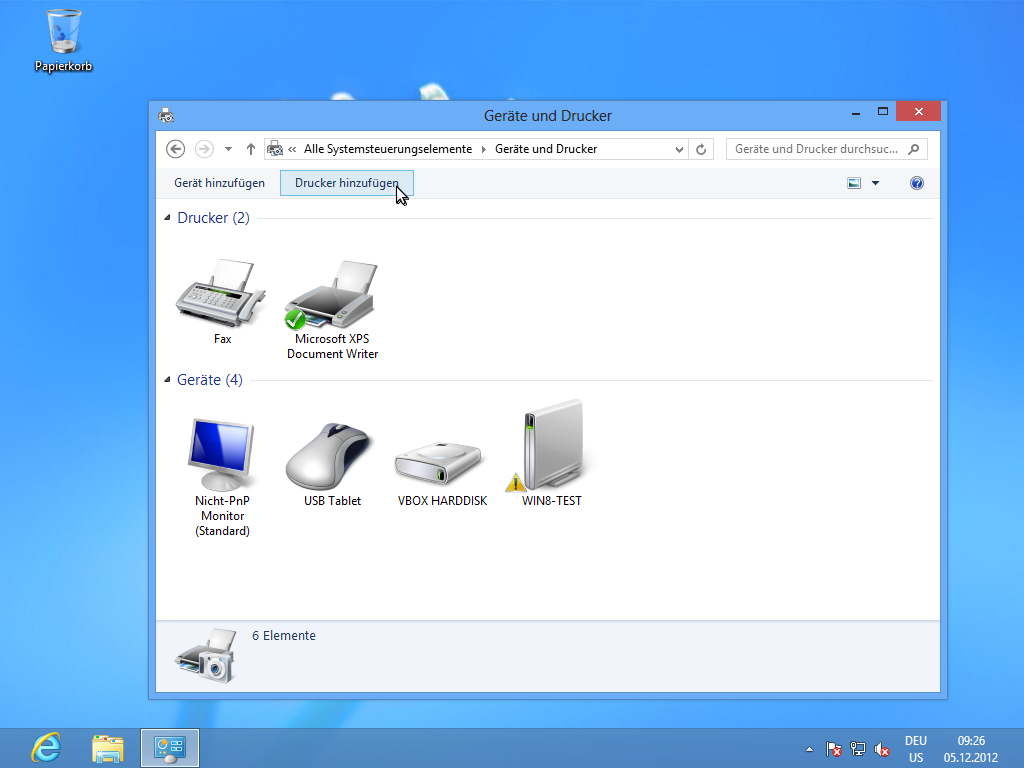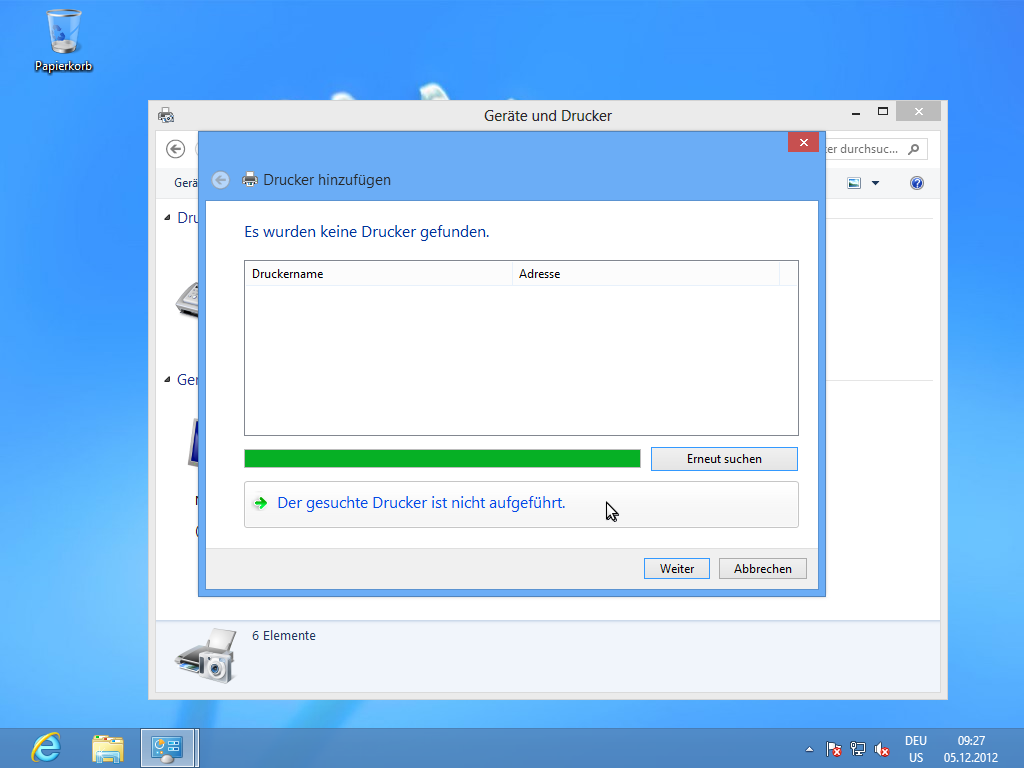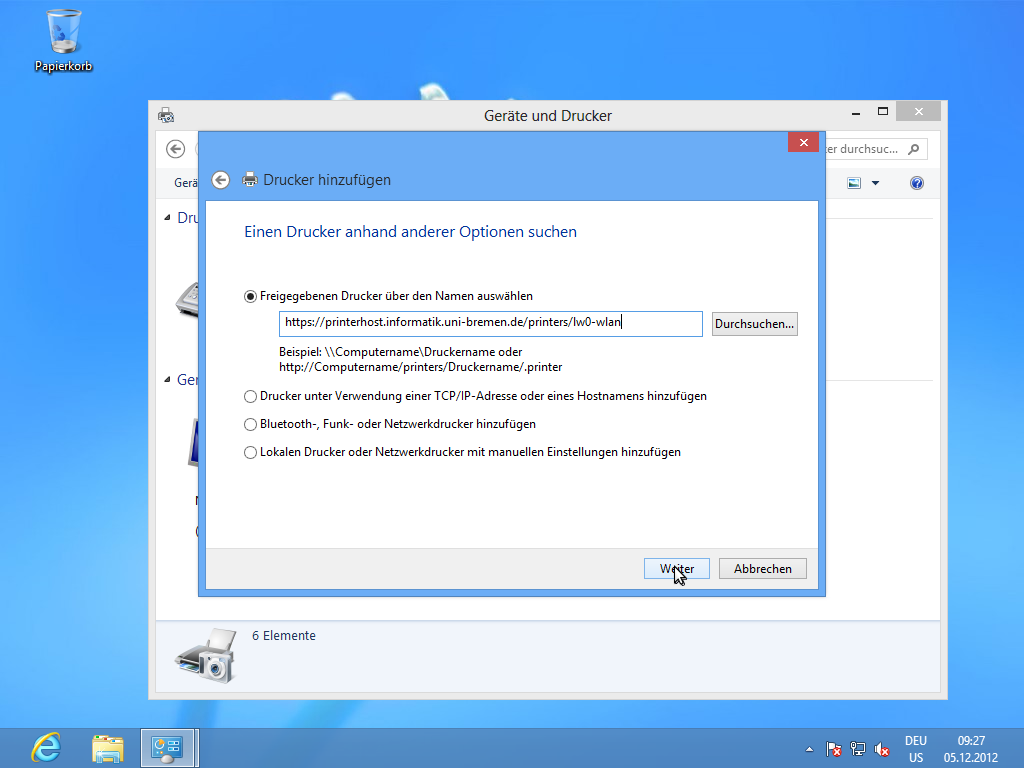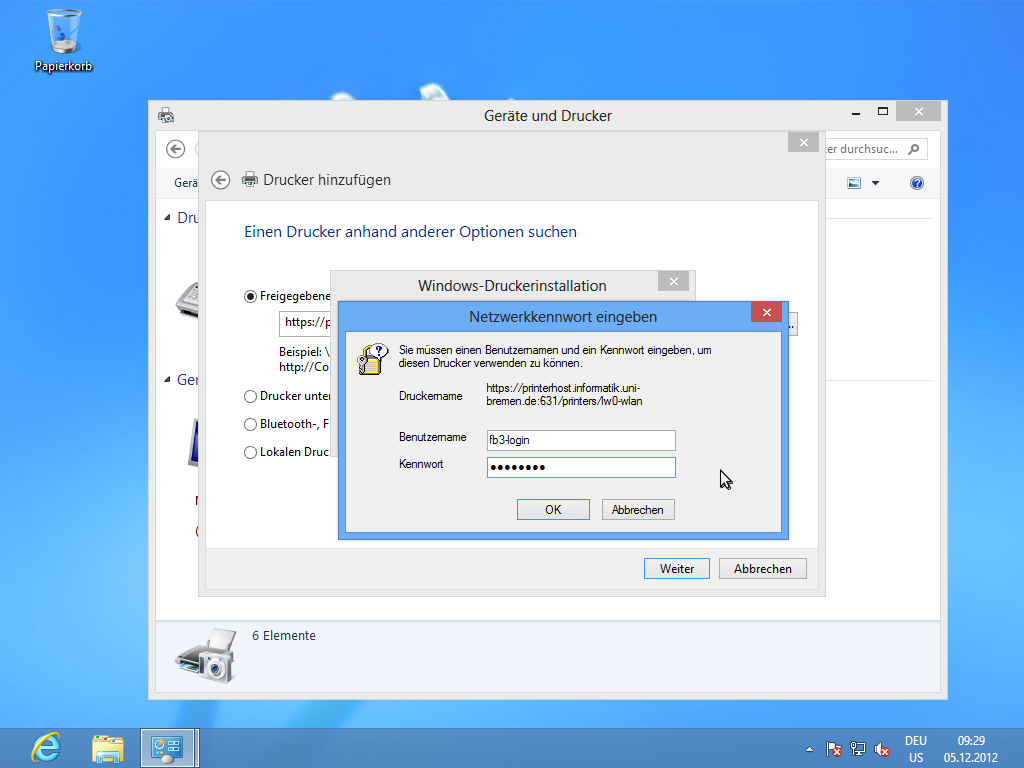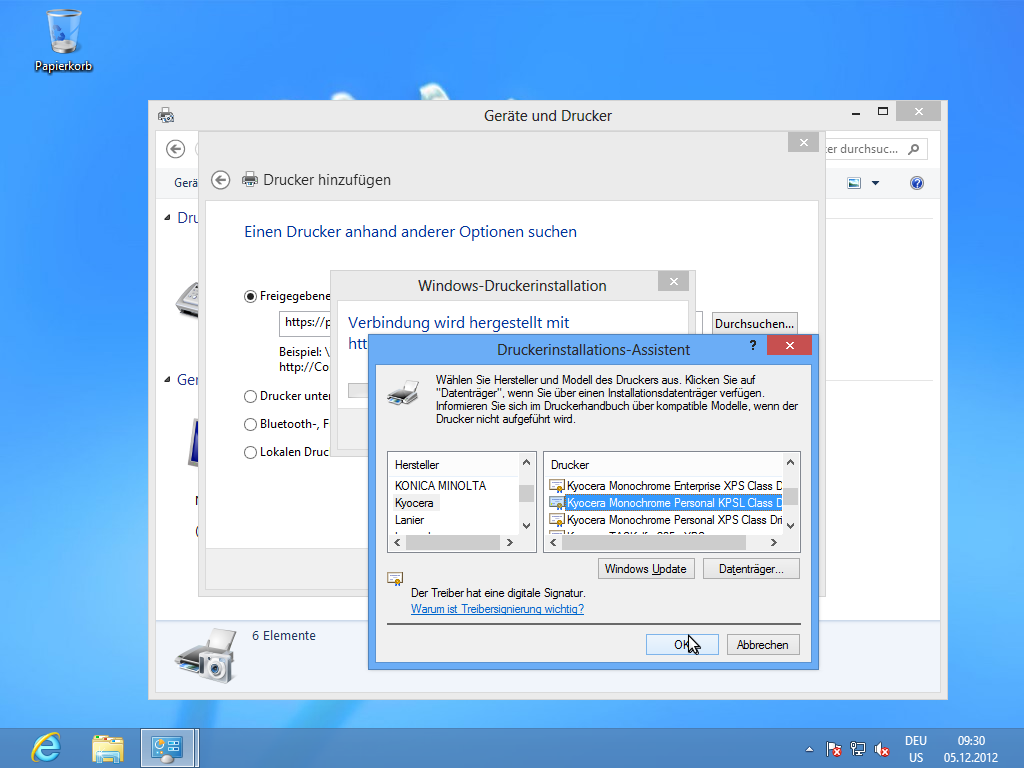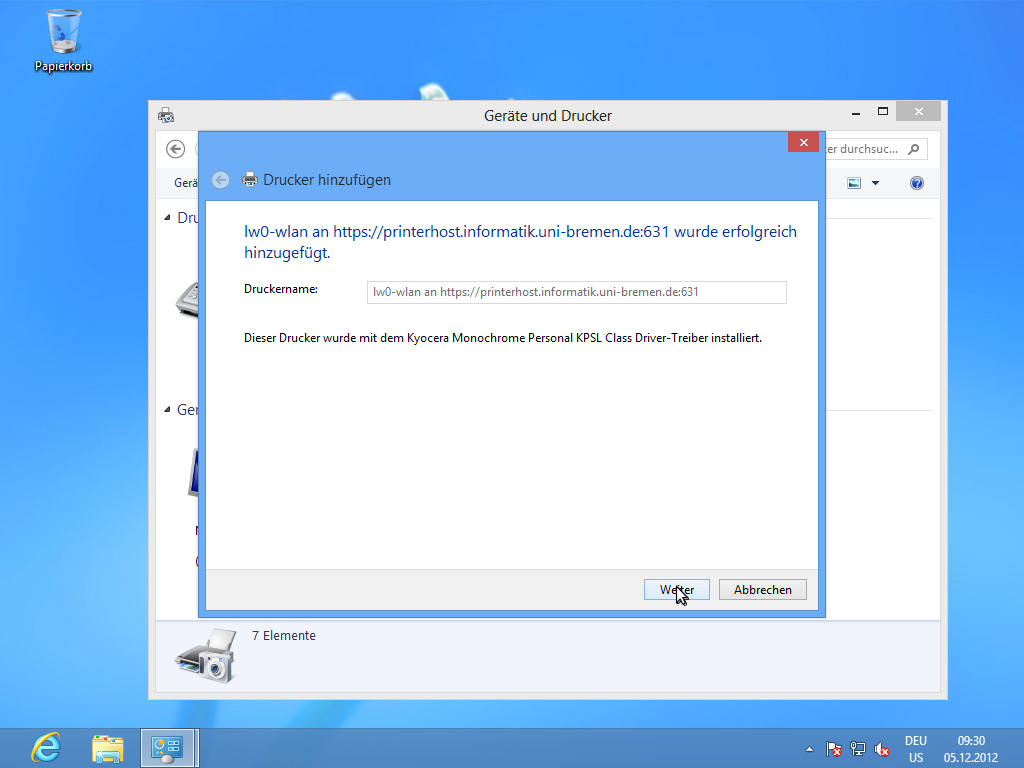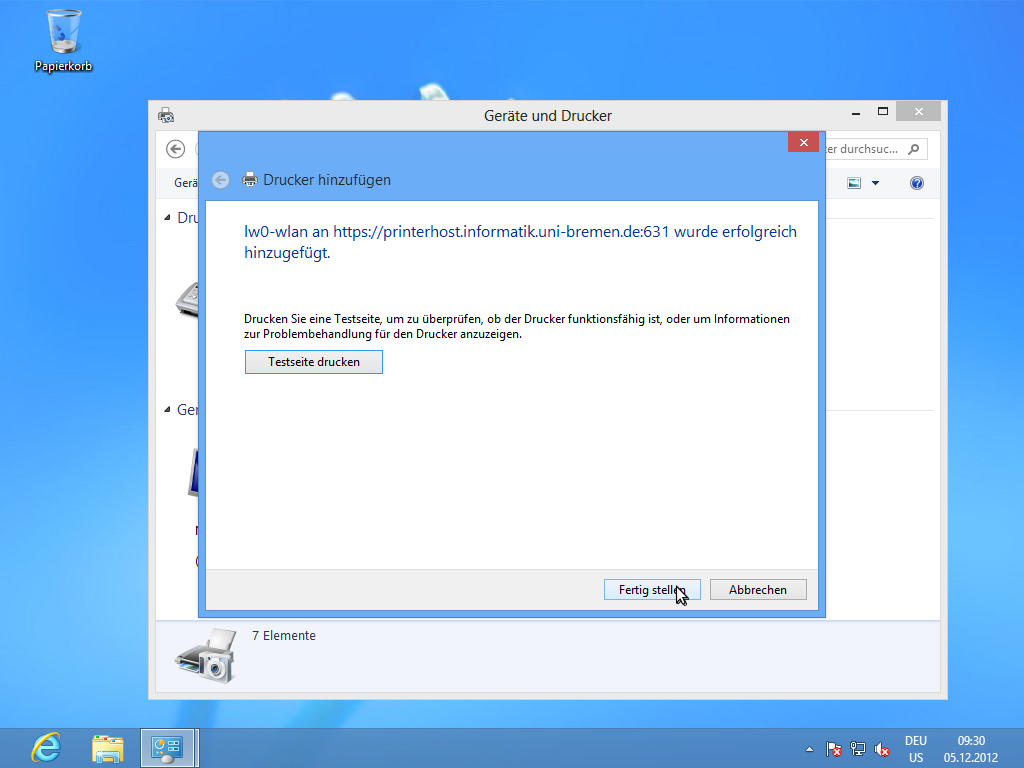Einrichten der zentralen Drucker unter Windows 8
[Windows 8 unterstützt die CUPS-Treiber für Samba (noch) nicht](https://www.informatik.uni-bremen.de/t/Dienste/Samba#Windows_8), daher funktioniert nur der direkte Weg über CUPS. Auf dem zentralen CUPS-Server printerhost gibt es für jeden Drucker eine zweite Instanz mit dem Namenszusatz -wlan (z.B. lw0-wlan), die von Rechnern im WLAN angesprochen werden können.
Folgen Sie zum Einrichten der Drucker folgenden Schritten:
Gehen Sie auf den Desktop, öffnen Sie die Charm-Bar (Mauszeiger in die rechte obere Ecke des Bildschirms bewegen) und klicken dann auf Einstellungen
Klicken Sie auf Systemsteuerung
Klicken Sie auf den Punkt Geräte und Drucker
Klicken Sie auf den Punkt Drucker hinzufügen in der Menüleiste
Brechen Sie die automatische Suche nach Druckern ab und klicken auf Der gesuchte Drucker ist nicht aufgeführt
Wählen Sie den Punkt Freigegebenen Drucker über den Namen auswählen und geben Sie die URL des gewünschten Druckers in das Eingabefeld ein
https://printerhost.informatik.uni-bremen.de:631/printers/lw0-wlan https://printerhost.informatik.uni-bremen.de:631/printers/lw1-wlan
- Bei der folgenden Aufforderung zur Authentifizierung, geben Sie Ihre FB3-Logindaten ein
Wählen Sie bei der Treiberauswahl den Hersteller Kyocera aus und dort den Drucker Kyocera Monochrome Personal KPSL Class Driver aus
- Klicken Sie auf weiter
Schließen Sie den Vorgang ab indem Sie Fertig stellen klicken